想掌握Photoshop局部黑白效果的制作技巧吗?这里为你详细介绍如何在Photoshop中实现图片局部黑白化的专业方法,这些实用技能定能助你一臂之力。
今天小编为大家整理带来Photoshop图片局部如何变为黑白色_Photoshop把图片局部变为黑白色流程详解_,相信对很多小伙伴们都有所帮助,更多精彩内容,多多关注本站,小编将持续为您更新!

打开Photoshop软件,导入一张图片素材,按【ctrl+j】复制图层,
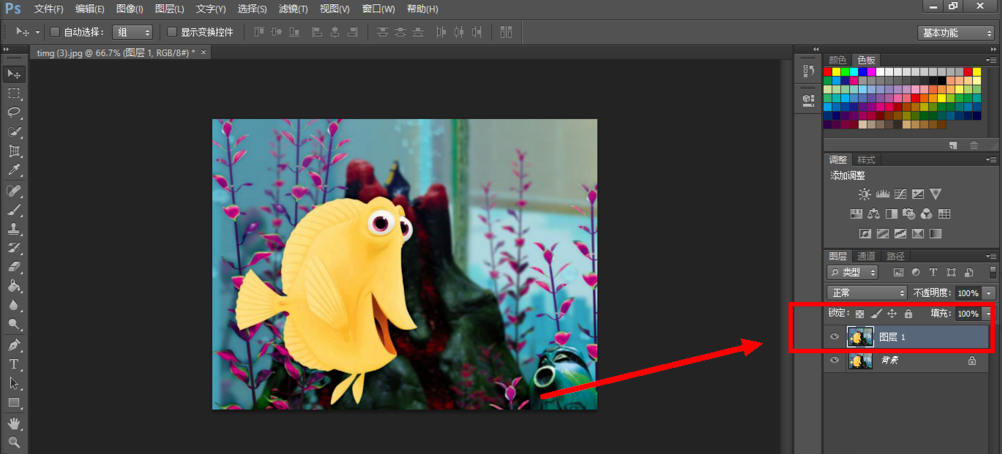
点击菜单栏中的【选择】——【色彩范围】选项,如图,
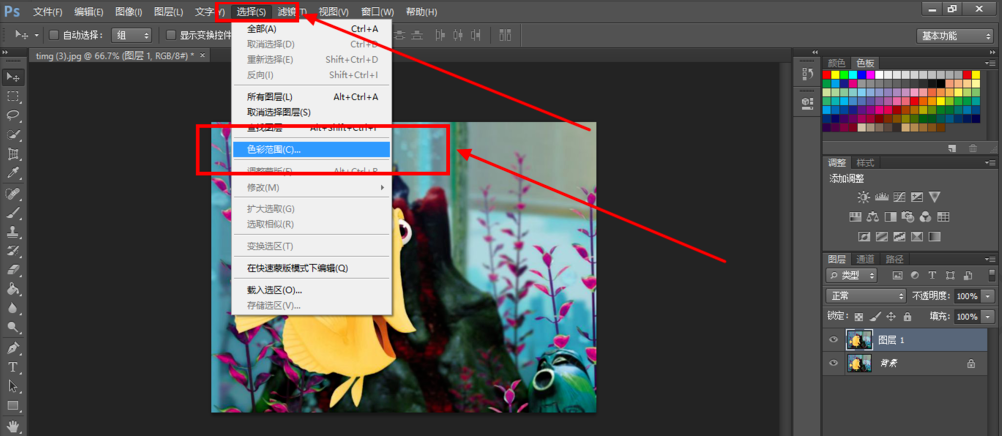
弹出色彩范围窗口,用加号取色器在图片中框选需要的颜色,例如黄色小鱼(因为并不是纯黄色,就要选取几个不同颜色的位置),
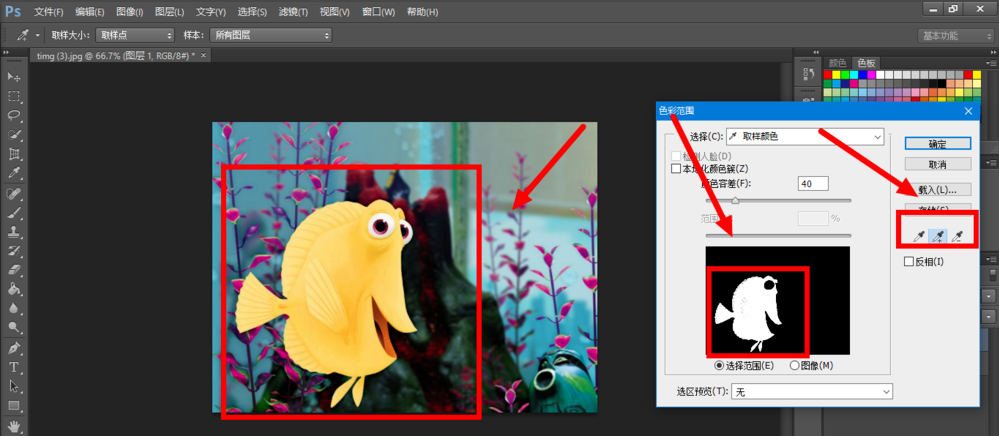
选择完毕,点击确定,选中的色彩区域是这样的,如图,
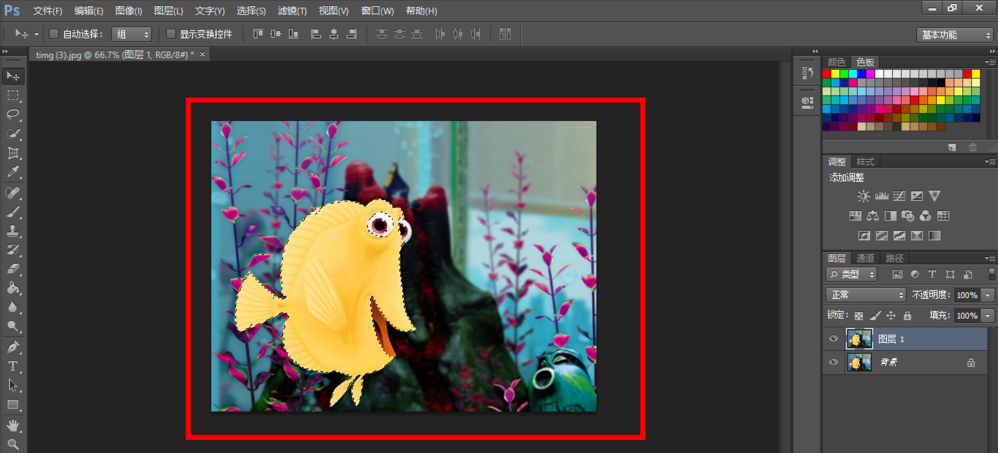
点击菜单栏的【选择】——【反向】,反选区域,
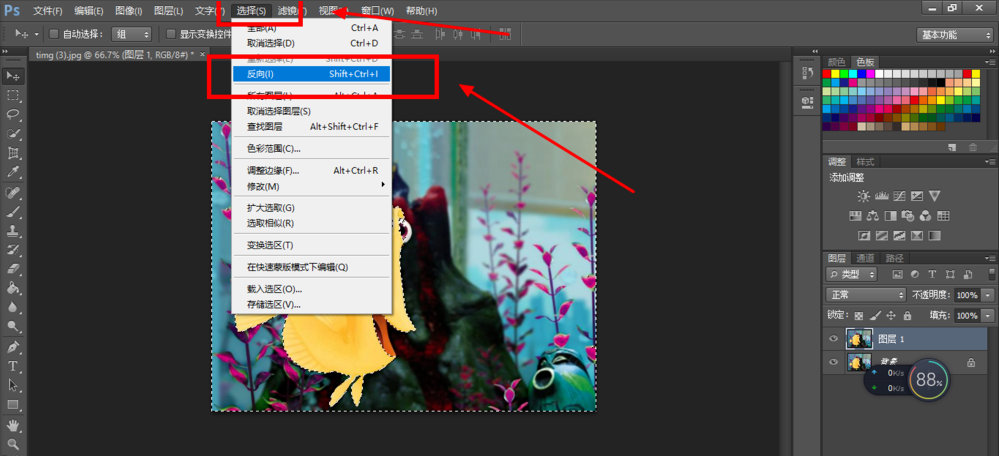
如图,再选择【黑白】,
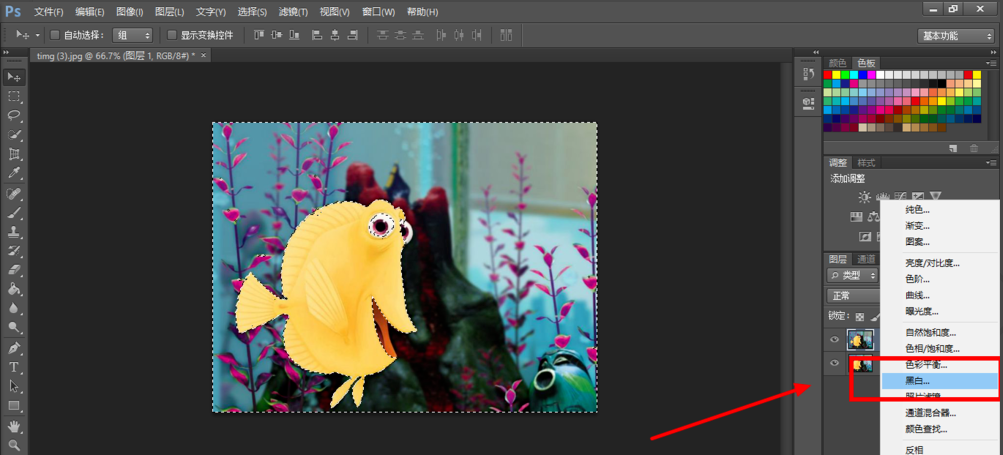
最终效果出来了,除了小鱼的颜色没变化,图片上的其他区域都变成了黑白色。
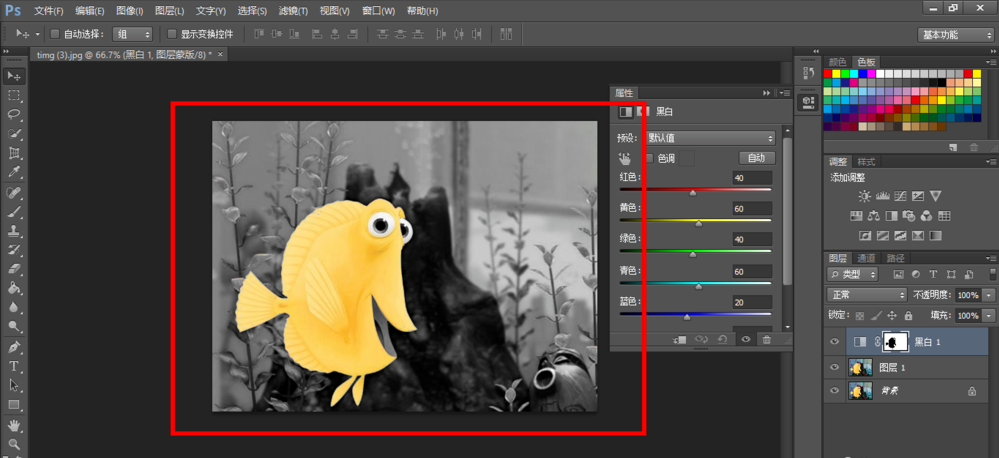
以上就是Photoshop图片局部如何变为黑白色_Photoshop把图片局部变为黑白色流程详解_全部内容了,希望对大家有帮助!更多内容请关注攻略库


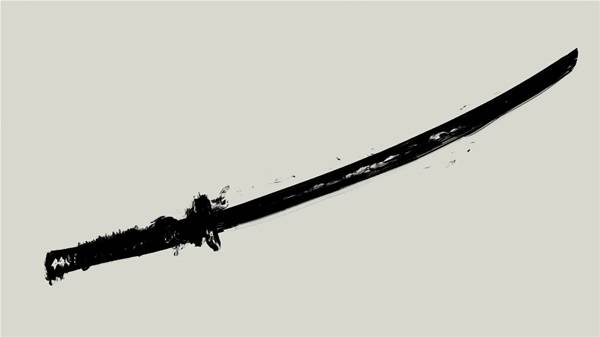




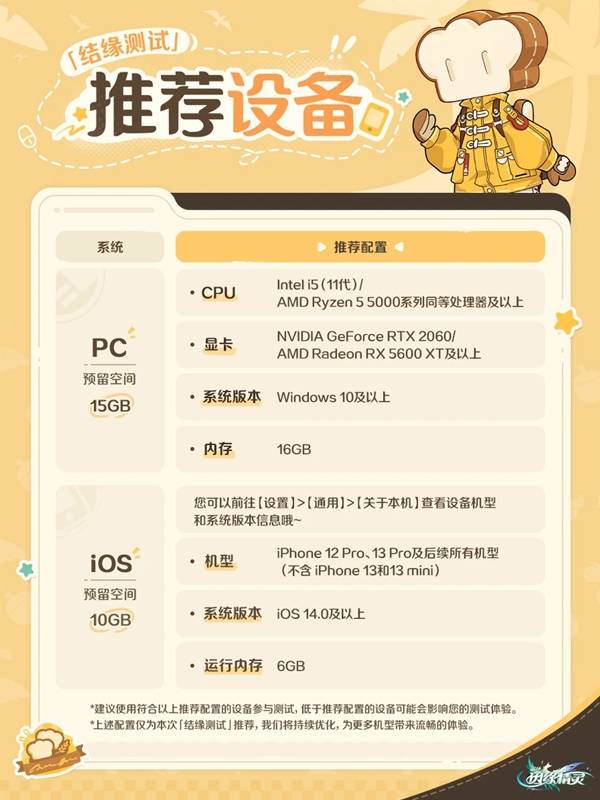






发表评论 取消回复